 iPadOS에서 Apple의 Split View 및 Slide Over 멀티태스킹 기능을 사용하면 하나의 앱을 다른 앱과 함께 사용하거나 하나의 앱에서 두 개의 문서를 동시에 볼 수 있습니다.
iPadOS에서 Apple의 Split View 및 Slide Over 멀티태스킹 기능을 사용하면 하나의 앱을 다른 앱과 함께 사용하거나 하나의 앱에서 두 개의 문서를 동시에 볼 수 있습니다.
Safari의 경우 Split View 또는 Slide Over를 사용하여 두 개의 웹 페이지를 나란히 참조할 수 있습니다. 원본 페이지에서 벗어나지 않고도 다른 창에서 링크를 열 수도 있습니다. 작동 방식은 다음과 같습니다.
- 당신의 아이패드 가로 방향입니다.
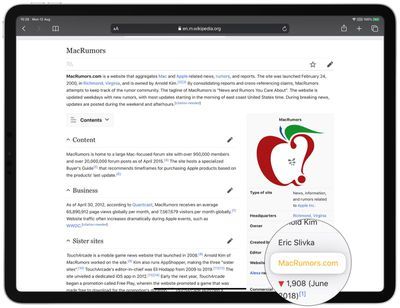
- 시작하다 원정 여행 별도의 창에서 열려는 웹페이지 링크를 찾습니다.
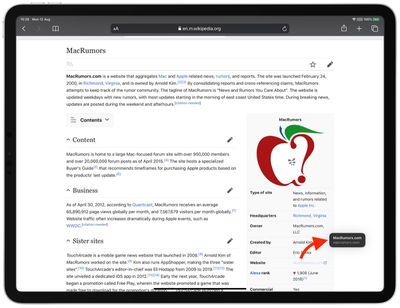
- 링크가 페이지 밖으로 튀어나오도록 링크를 길게 터치하여 선택되었음을 나타냅니다.
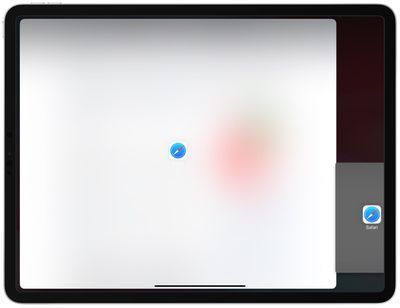
- 이제 링크를 화면 가장자리로 드래그하고 가장자리에 닿기 전에 손을 떼면 활성화됩니다. 슬라이드 오버 , 또는 활성화하려면 가장자리로 오른쪽으로 드래그하십시오. 분할보기 방법.
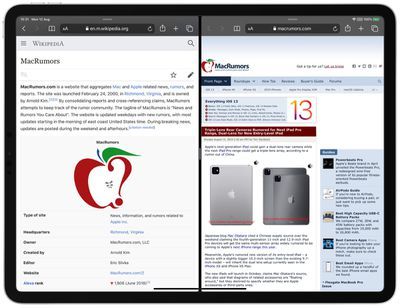
링크를 길게 터치하여 다음 옵션이 포함된 컨텍스트 메뉴를 호출할 수도 있습니다. 새 창에서 열기 .

iPadOS에서는 동일한 앱에서 여러 개의 개별 창을 열고 Exposé 스타일 화면에서 관리할 수도 있습니다. 앱이 이미 열려 있는 상태에서 Dock에서 해당 아이콘을 탭하기만 하면 iPadOS가 해당 앱에 대해 열려 있는 모든 창을 표시합니다.

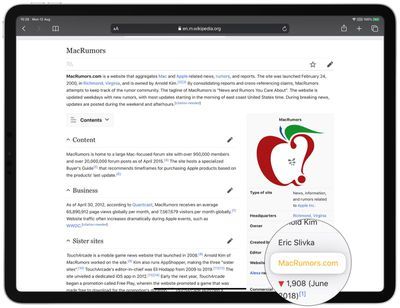
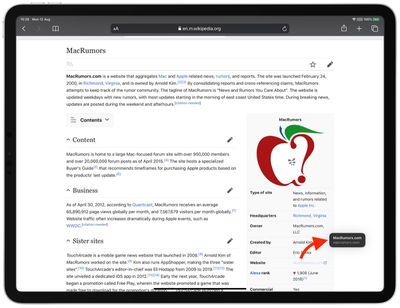
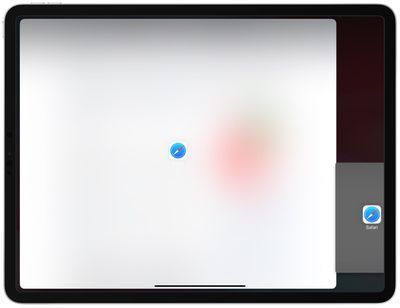
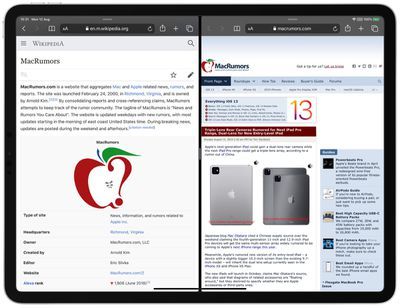
인기 게시물